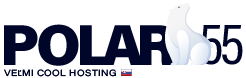Zariadenia s Androidom nemajú vstavanú podporu pre synchronizáciu cez CalDAV (kalendár).
Preto je na synchronizáciu kalendára s telefónom s Androidom potrebné nainštalovať aplikáciu – kalendárový adaptér.
V tomto návode vám ukážeme, ako túto aplikáciu nainštalovať a nastaviť.
Krok 1
Vytvorte e-mail, pre ktorý chcete nastaviť kalendár, a zapíšte si jeho heslo.
Krok 2
Nájdite aplikáciu DAVx⁵ v službe Google Play alebo priamo cez tento odkaz: https://play.google.com/store/apps/details?id=at.bitfire.davdroid
Aplikácia stojí malý jednorazový poplatok. Existujú aj bezplatné aplikácie CalDAV pre Android, no nezistili sme, že by spoľahlivo fungovali. Preto odporúčame použiť DAVx⁵.
Aplikácia DAVx⁵ funguje ako most medzi naším serverom a vašou preferovanou kalendárovou aplikáciou, napríklad Google Kalendár alebo predvolený kalendár na Androide. Po nastavení kalendára v DAVx⁵ bude dostupný aj vo vašej kalendárovej aplikácii.
Najprv je potrebné nastaviť DAVx⁵:
Nastavenie DAVx⁵
Postup pri prvom nastavení DAVx⁵:
- Stiahnite, nainštalujte a otvorte aplikáciu DAVx⁵.
- Kliknite na tlačidlo so šípkou doprava. Zobrazí sa obrazovka „Tasks Support“.
- Zaškrtnite „I don’t need tasks support.“.
- Kliknite na šípku doprava, aby ste prešli na obrazovku Povolenia.
- Uistite sa, že ste aplikácii DAVx⁵ udelili prístup ku kalendárom.
- Po udelení prístupu sa zobrazí nová obrazovka, kde kliknite na „Allow“.
- Opäť kliknite na šípku doprava pre prechod na ďalší krok.
- Zapnite voľbu pravidelnej synchronizácie, aby DAVx⁵ synchronizoval v pravidelných intervaloch (toto sa vykonáva predvolene každé 4 hodiny – ak chcete synchronizáciu častejšie, neaktivujte to, ale namiesto toho nastavte intervaly synchronizácie vo svojich nastaveniach neskôr). Môže sa zobraziť okno, kde treba kliknúť na „ALLOW“ pre povolenie behu aplikácie na pozadí.
- Kliknite na tlačidlo so začiarknutím.
Teraz môžete nastaviť synchronizáciu kalendára.
Nastavenie kalendára
- Na úvodnej obrazovke DAVx⁵ kliknite na znamienko plus (+). Zobrazí sa obrazovka „Pridať účet“.
- Vyberte „Login with URL and username.“.
- Je potrebné zadať základnú URL – toto je najdôležitejšia časť nastavenia.
- Základná URL má mať formát: mail.vasadomena.com:2080/rpc.php/ — nahraďte vasadomena.com svojou reálnou doménou.
- Ak používate služby ako Wix, Shopify, Squarespace alebo externý DNS pre svoju webstránku, uistite sa, že máte v DNS vytvorený A záznam pre mail.vasadomena.com smerujúci na vašu IP u nás.
- Do poľa Používateľské meno zadajte svoju e-mailovú adresu.
- Do poľa Heslo zadajte heslo k danému e-mailovému účtu.
Použitie /rpc.php/ v URL umožní DAVx⁵ nájsť finálnu CalDAV URL pre kalendár. Zvyčajne bude mať formát: https://mail.vasadomena.com:2080/calendars/vasemail@vasadomena.com/calendar/
Ak DAVx⁵ nenájde správnu URL uvedenú vyššie, skúste proces nastavenia zopakovať a namiesto verzie s „/rpc.php“ použiť celú finálnu URL.
Po úspešnom nastavení kalendára ho môžete pridať alebo aktivovať vo svojej kalendárovej aplikácii, napríklad v Google Kalendári alebo predvolenom kalendári na Androide.